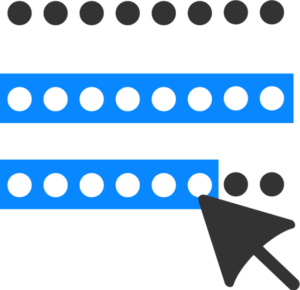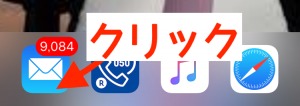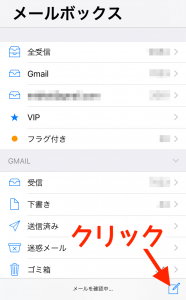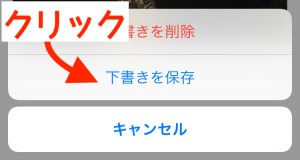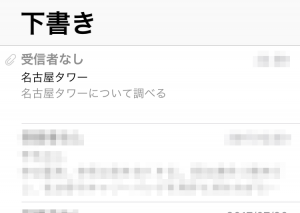こんにちは、ゆーそうとの松田です。
スマホでメモをするときは何を使っていますか?
専門のアプリケーションがなくてもメモに便利なスマホ標準機能があります。
それはメールの「下書き」です。

最近はEvernoteを使うことが多いですが、
すぐに捨ててもいいようなメモや思いっきり書き出したい時に使ったりします。
ぜひスマホでのメモに悩んでる方は使ってみてください!
メールの「下書き」を使うメリット
下書きはパソコンのメールからも見られる
パソコン、スマホ共に同じメールアドレスを入れていることが前提です。
スマホのメールの下書きでメモすると、パソコンのメールにもすぐに同期されます。
スマホでメモした内容を詳しく調べたいときなどパソコンでメモを簡単に使えます。

学生の頃にパソコンや書くものをうっかり忘れたときにスマホでメモをしてました。
見た目がスマホをいじってる人なので(その通りなのですが)オススメしませんけど(^^;
スマホのメモが講義ノートに早変わりする上に、講義中にわからない単語などを調べるのに便利でした。
レポートを作るときも手書きよりも調べやすかったです。

文字の大きさ、太さが単一
Evernoteなどアプリケーションによっては文字の太さや色、見出しなどをつけられたりしますよね。
使わなければいい話なのですが、メモ程度に使うには太さを変える必要はないと個人的に思ってるので、メールの下書きは何も考えずに打てて楽チンです。
とりあえず長文でアウトプットするときはメールの下書きにしてます。
操作が楽
上と似たようなことですね。
メールを送るのと同じことをするので新たなアプリを入れて知らない機能に戸惑うことはありません。
デメリットはメールを見る習慣がない方は面倒と感じるかも?
デメリットとしてはスマホでメールを見る習慣がない方かもしれないです。
上のメリットは、スマホでメールを使い慣れてることが前提です。
そんな方はLINEをメモがわりにするといいかもしれません!
スマホでメモの手順
手順は簡単です。
いつも通りスマホでメールをする感覚で打つだけ。
スマホ側の操作
メールを打つようにメモしたいことを書き、
左下の上のキャンセルを押します。
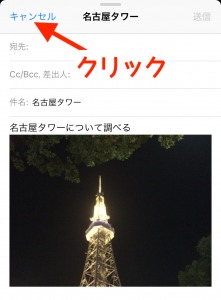
パソコンでメールの「下書き」を確認する
「下書き」をクリックすると、下書きの一覧が表示されました。
先ほどメモした下書きのタイトルをクリックすると、画像と共にメモが出てきました。
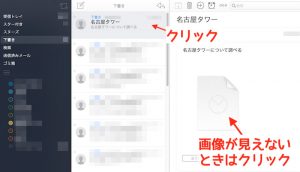
画像が見えないときはメーラーによりますが、
上のような白い紙のマークなどが表示されてるのでそれをクリックすると見られます。

パソコンでも確認できました(^-^)
まとめ
スマホのメールの「下書き」を使うと
- パソコンとの同期が楽
- 何も考えずに打てる
- 新しい操作方法を覚えなくて便利
です!
ぜひスマホでメモするときはメールの下書きを使ってみてください。
ホームページの新規作成・リニューアルで
お困りの担当者様へ

WordPressの機能を活かして運用しやすいホームページを作成
せっかくのWordPressなのに「自分で文章が書き換えられない」「ブログの更新ができない」などWordPressの機能を活かしきれていないことはありませんか?
ゆーそうとではWordPressの機能を最大限発揮して、HTMLなどの知識がないお客様でも運用しやすいホームページを作成します。